揭秘:轻松几步,快速进入路由器设置界面!
作者:佚名 来源:未知 时间:2024-11-19
如何进入路由器设置界面
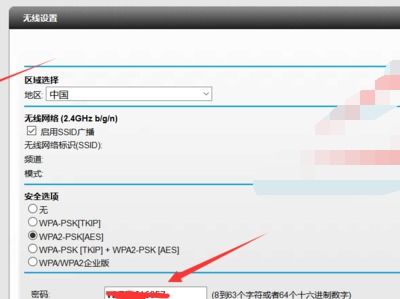
随着互联网的普及,家庭网络已经成为我们日常生活中不可或缺的一部分。路由器作为家庭网络的核心设备,扮演着连接互联网与家庭内部设备的桥梁角色。而进入路由器设置界面,则是管理网络、优化性能、保障安全的重要步骤。本文将详细介绍如何从不同维度进入路由器设置界面,帮助您更好地掌握这一技能。

一、准备工作
在进入路由器设置界面之前,需要做好以下准备工作:

1. 获取路由器IP地址:通常,路由器的IP地址会印在设备底部或侧边的标签上。如果您无法找到这个信息,可以通过电脑或手机连接到路由器,然后在命令行界面(Windows下为CMD,Mac或Linux下为Terminal)输入“ipconfig”(Windows)或“ifconfig”(Mac/Linux)命令,查看默认网关地址,这个地址通常就是路由器的IP地址。
2. 连接路由器:确保您的电脑或手机已经通过有线或无线方式连接到路由器。如果是首次设置路由器,可以直接使用网线将电脑与路由器的LAN口连接。
3. 准备登录信息:大多数路由器的默认用户名和密码都是“admin”或“guest”,但不同品牌和型号的路由器可能有所不同。如果之前修改过登录信息但忘记了,可以尝试恢复路由器到出厂设置(注意,这将清除所有配置,包括网络名称和密码)。
二、通过浏览器进入路由器设置界面
1. 打开浏览器:在您的电脑或手机上打开任意一款浏览器,如Chrome、Firefox、Safari等。
2. 输入路由器IP地址:在浏览器的地址栏中输入路由器的IP地址,然后按回车键。
3. 输入登录信息:在弹出的登录窗口中,输入路由器的用户名和密码。如果输入正确,您将看到路由器的设置界面。
三、针对不同操作系统的进入方法
Windows系统
对于Windows系统的用户,除了上述通过浏览器进入的方法外,还可以通过命令行界面进行快速访问。具体步骤如下:
1. 打开“命令提示符”:点击开始菜单,输入“cmd”并按回车键,即可打开命令提示符窗口。
2. 输入“ipconfig”命令并回车:在命令提示符窗口中输入“ipconfig”命令,然后查看输出结果中的“默认网关”地址,这个地址就是路由器的IP地址。
3. 打开浏览器并输入IP地址:按照上述通过浏览器进入的方法,输入路由器的IP地址并登录。
macOS系统
对于macOS系统的用户,可以通过“终端”应用来查找路由器的IP地址,然后同样通过浏览器进入设置界面。具体步骤如下:
1. 打开“终端”应用:在macOS的“应用程序-实用工具”文件夹中找到并打开“终端”应用。
2. 输入“ifconfig”命令并回车:在终端窗口中输入“ifconfig”命令,然后查看输出结果中的“en0”或“Wi-Fi”接口下的“inet”地址,其中有一个与路由器IP地址在同一网段的地址就是电脑的IP地址,而默认网关地址就是路由器的IP地址。
3. 打开浏览器并输入IP地址:按照上述通过浏览器进入的方法,输入路由器的IP地址并登录。
Linux系统
对于Linux系统的用户,可以通过“终端”或“终端模拟器”应用来查找路由器的IP地址,然后同样通过浏览器进入设置界面。具体步骤与macOS系统类似,只需在终端中输入“ifconfig”或“ip addr”命令,然后查看输出结果中的默认网关地址即可。
四、针对不同路由器的进入方法
不同品牌和型号的路由器可能具有不同的设置界面和登录方式,但大多数都遵循类似的步骤。以下是一些常见路由器的进入方法:
TP-Link路由器
TP-Link路由器通常使用192.168.1.1作为默认IP地址,默认用户名和密码都是“admin”。在浏览器中输入该IP地址后,即可进入TP-Link路由器的设置界面。在该界面中,您可以进行网络设置、无线设置、安全设置等操作。
腾达路由器
腾达路由器通常使用192.168.0.1作为默认IP地址,默认用户名和密码可能因型号而异,但常见的默认用户名是“admin”,密码是“123456”或“admin”。在浏览器中输入该IP地址后,即可进入腾达路由器的设置界面。在该界面中,您可以进行类似的网络和安全设置。
小米路由器
小米路由器通常使用192.168.31.1作为管理地址,并且可以通过小米路由器APP进行更便捷的管理。在浏览器中输入该IP地址后,即可进入小米路由器的Web设置界面。在该界面中,您可以进行更详细的网络设置、设备管理、安全设置等操作。同时,您也可以通过小米路由器APP进行远程管理和控制。
五、注意事项
1. 保护登录信息:为了确保网络安全,建议您定期更改路由器的登录密码,并避免使用过于简单的密码。
2. 备份配置:在进行重大更改之前,建议备份路由器的当前配置。这样,如果出现问题,您可以轻松地恢复到之前的设置。
3. 注意网络安全:在路由器设置界面中,您可以开启防火墙、禁用不必要的端口和服务等安全措施,以提高家庭网络的安全性。
4. 及时更新固件:路由器制造商会定期发布固件更新以修复漏洞和提高性能。因此,建议您定期检查并更新路由器的固件。
5. 避免干扰:将路由器放置在通风良好、远离干扰源(如微波炉、无线电话等)的位置,以确保网络信号的稳定传输。
通过本文的介绍,相信您已经掌握了如何进入路由器设置界面的方法。无论是通过不同的操作系统还是针对不同品牌和型号的路由器,只要按照上述步骤进行操作,您就可以轻松地管理您的家庭网络并享受更加便捷和安全的互联网体验。
- 上一篇: 炒冰的制作方法是什么?
- 下一篇: 如何轻松查询高考分数?多种方法大揭秘!













































